
php Editor Zimo は今日、実用的なツール「Scanner Almighty King」を紹介します。これは、ユーザーがスキャンされたファイルを効率的に処理できる強力なスキャン ソフトウェアです。その中でも、ウォーターマークの除去はユーザーがよく遭遇する問題の1つですが、「Scanner King」を使用してウォーターマークを除去するにはどうすればよいでしょうか?次に、透かしを削除する必要性に簡単に対処できるように、このソフトウェアの関連操作手順を詳しく紹介します。
回答: 保存インターフェイスの [PDF の編集] で [透かしの削除] をクリックできます。
詳細説明:
1. ソフトウェアを起動し、[カメラ]アイコンをクリックします。
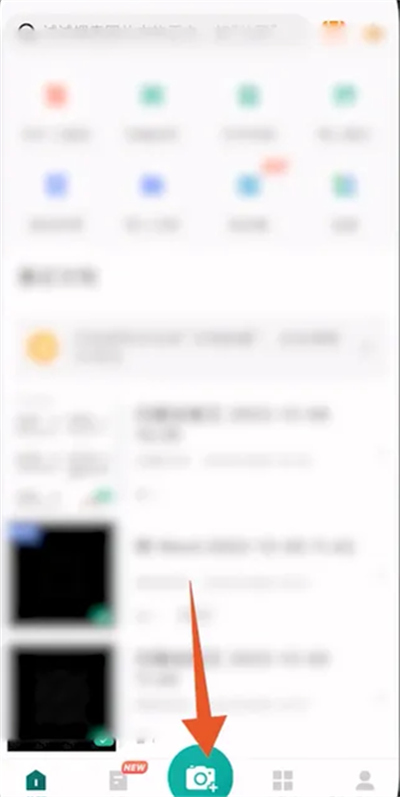
2. 透かしを入れる必要がある文書を写真に撮り、スキャンします。
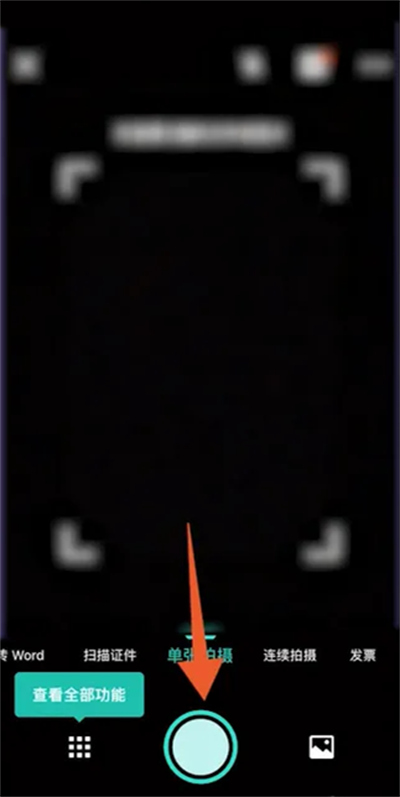
3. [→]をクリックして次の手順に進みます。
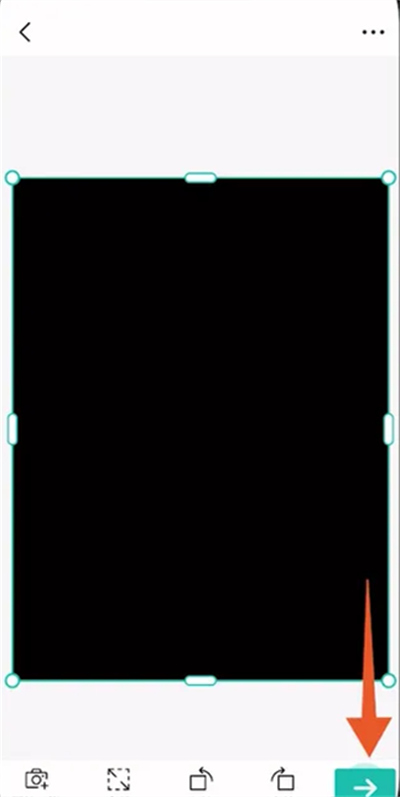
4. 編集が完了したら、[✓]をクリックします。
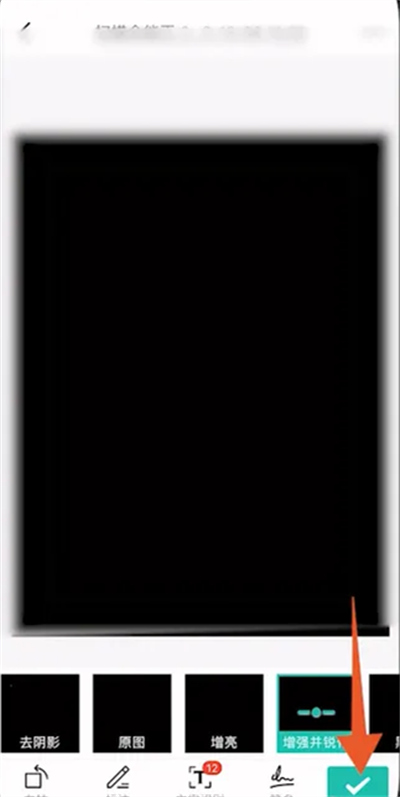
5. [PDF編集]をクリックします。
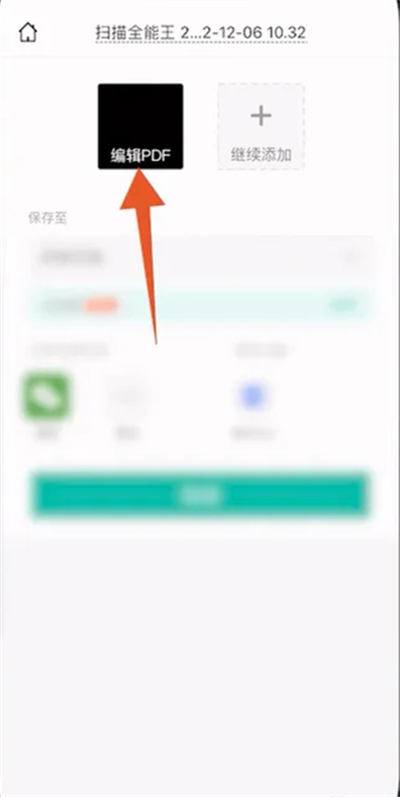
6. 下の[ウォーターマークを削除]を選択します。
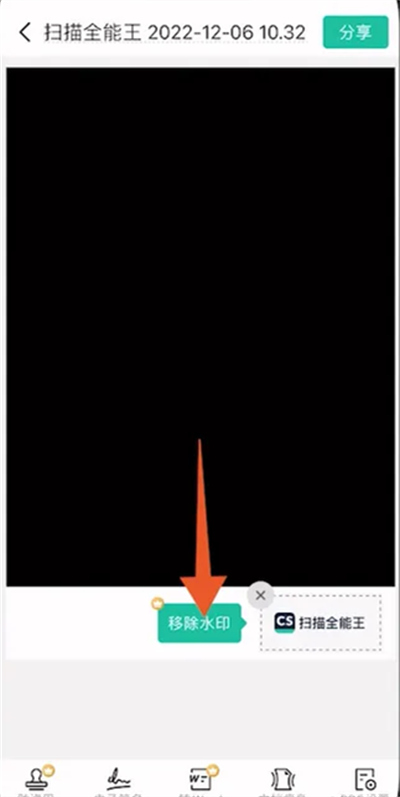
以上が「スキャナー」のウォーターマークを削除する方法の詳細内容です。詳細については、PHP 中国語 Web サイトの他の関連記事を参照してください。